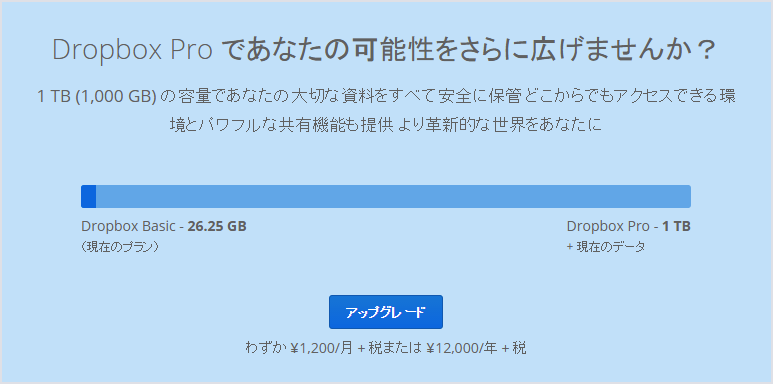
Dropbox が提供する有料版、Dropbox Pro では 1 TB もの容量が利用可能になります。1 TB という巨大なスペースがあると何ができるのか?業務や生活の何が変わるのか?こうした疑問にお答えして、この巨大な記憶容量が業務にもたらす大きな変化を解説します。
Dropbox Pro のメリットは容量が 1 TB になるだけではありません。セキュリティ機能の大幅な向上や端末の盗難・紛失対策、ファイルの復元機能など、日々の業務で多くの方々が欲しいと思っていたものが目白押しです。
そんな Dropbox Pro の導入方法と、さらに 1 TB 以上の容量が必要という方のためのアップグレードについても、あわせて解説いたします。
目次
1. 容量が 1 TB に増えるだけじゃない!無料版(Basic)と比べて Dropbox Pro が優れている点 5 つ
2. Dropbox Pro の 1 TB がもたらす 5 つの劇的な変化
3. Dropbox Pro の導入方法
4. Dropbox Pro の導入がうまくいかない場合の解決法
5. まとめ
1. 容量が 1 TB に増えるだけじゃない!無料版(Basic)と比べて Dropbox Pro が優れている点 5 つ
Dropbox Pro は、無料版である Dropbox Basic と比べて記憶容量以外にも大幅な機能アップが図られています。それらを表にまとめると、以下のようになります。
| 無料版 | Dropbox Pro | |
| 容量 | 2 GB | 1 TB |
| 共有リンク | 作成のみ | パスワード、有効期限設定可 |
| 共有フォルダ | 作成のみ | 編集、閲覧の権限設定可 |
| 遠隔削除 | × | ○ |
| 優先サポート | × | ○ |
| 価格 | 無料 | 月払い:1,200 円/月 年払い:12,000 円/年 |
1-1. 1 TB の巨大な記憶容量
1 TB (テラバイト)という記憶スペースは、1 GB (ギガバイト)の約1,000倍です。ハードディスクでも 1 TB といえばかなりの大容量と言えますが、Dropbox Pro ではこの容量をオンラインストレージとして利用可能です。無料版である Dropbox Basic の記憶容量が 2 GB スタートなので、それと比べると500倍という大幅増量です。
サイズが大きな画像で仮に 1 MB (メガバイト) のファイルサイズだとすると、100万枚を保存できる計算になります。100 MB 程度の動画だとしても1万本を保存できます。
画像や動画などは最もファイルサイズが大きくなりやすいものなので、それ以外の Word や Excel などのファイルだと保存できる数は天文学的な数字になります。
Dropbox Pro が用意している 1 TB という記憶容量は、1 人のビジネスマンが生涯で使用するファイル全てを保存してもいっぱいにならないほどの大容量だと言ってもよいでしょう。
1-2. 高度なセキュリティ
大切なファイルを保管することが前提のオンラインストレージサービスには、保存されているデータの暗号化など高度なセキュリティが施されています。それに加えて、Dropbox Pro ではユーザーの利用シーンに応じたセキュリティ機能も大幅に向上しています。
1-2-1. 共有機能がパワーアップ
共有リンクや共有フォルダなどは無料版である Dropbox Basic でも提供されている機能です。Dropbox Pro では共有リンクに期限を設けたり、パスワードを設定することで、大切なファイルを管理することができます。
<Dropbox Pro 共有機能>
- 共有リンクに有効期限を設定できる
- 共有リンクにパスワードを設定できる
- 共有フォルダにアクセスするユーザーの権限の指定が可能に
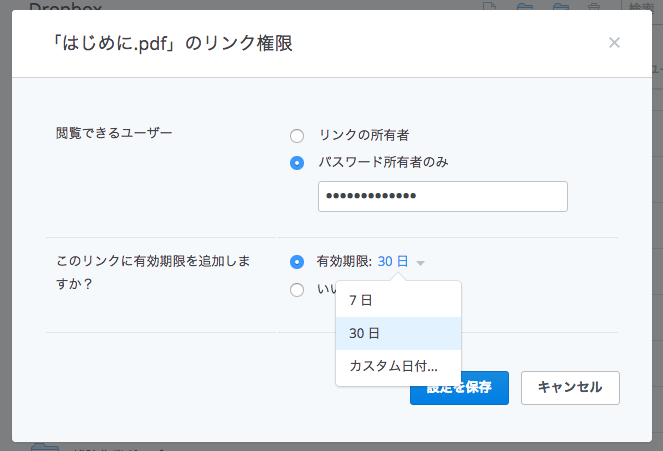
1-2-2. モバイル端末を紛失しても安心
Dropbox はスマホやタブレットなどモバイル端末で利用することも想定しています。こうしたモバイル端末には盗難や紛失といったリスクが付き物ですが、Dropbox Pro には遠隔削除機能が追加されており、遠隔操作で紛失したモバイル端末内の Dropbox フォルダを削除して情報漏洩を防ぎます。
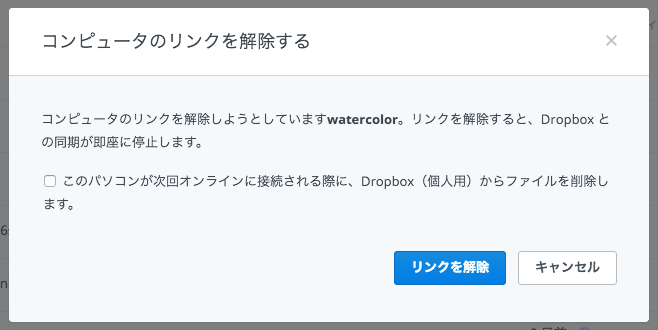
1-3. 間違って削除、上書きしたファイルの復元期間を 1 年まで延長可能
Dropbox には削除、上書きをしてしまったファイルを復元する機能があります。Dropbox Basic では復元期間が 30 日間ですが、Dropbox Pro では「エクステンデッド バージョン履歴」という有料オプションに申し込むことで、復元期間が 30 日から 1 年間に延長することができます。
1 TB という大容量データを扱うとうっかりミスによるファイル喪失もその分だけ高くなります。復元期間を大幅に延長することができるのは、そうした事情を踏まえてのものです。
2. Dropbox Pro の 1 TB がもたらす 5 つの劇的な変化
2-1. 大切なデータのバックアップが劇的に改善

面倒なバックアップ作業が意識せずにできてしまう!
1 TB という巨大な容量は、1-1. で述べたように画像や動画を大量に保存しても十分なキャパシティです。デスクトップアプリケーションを使用するとパソコンの Dropbox フォルダに保存したファイルが自動的に同期されるため、意識することなく最新のバックアップが常時行われます。
そのため多くのユーザーが業務で使用する全データを Dropbox で保管しており、1 TB という大容量がファイル喪失リスクを大幅に軽減します。
最新のファイルを複数のデバイスでアクセス可能!
なお、Dropbox フォルダにバックアップされたファイルは、あなたが所有するすべてのデバイス(パソコン、スマホ、タブレット)からアクセスすることが可能です。
例えば、パソコンの Dropbox デスクトップアプリケーションに作業途中の企画書のファイルを保存して外出したとしましょう。移動途中にタブレットを使ってファイルを開いて修正、上書き保存。そして、帰社後に上書きされている最新のファイルをパソコンで開き、企画書を完成させる…なんてことができます。
あらゆるデバイスから常に最新ファイルへのアクセスをすることで、業務が大幅にスマート化されます。
2-2. USB メモリ、DVD-R なしで大容量データを受け渡し可能
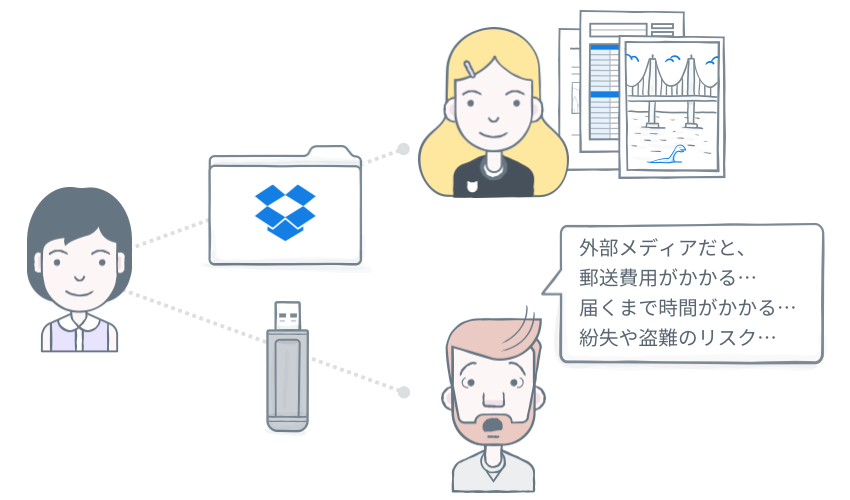
サイズの大きなファイルの受け渡しには USB メモリや DVD-R などのメディアが必要になることもありますが、Dropbox Pro の 1 TB という十分な記憶容量を使えば、共有リンクを利用して大きなファイルの受け渡しが外部メディアを使うことなく完了します。
しかも、Dropbox Pro では共有リンクにパスワードや有効期限を設定できるため、外部メディアのように紛失や盗難に遭うというリスクがなく、より安全にデータの受け渡しが実現します。
2-3. スマホで撮影した大切なデータを自動バックアップ
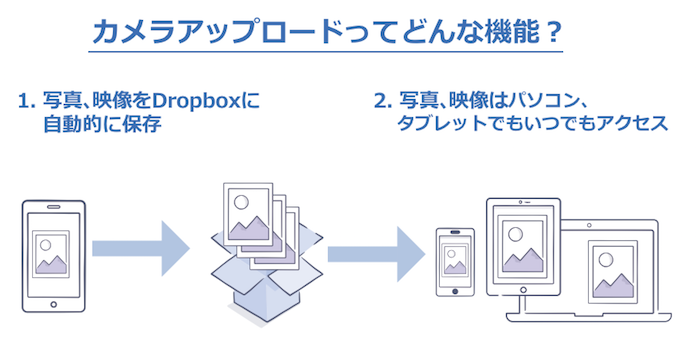
Dropbox には、「カメラ アップロード」という機能があります。スマホで写真や動画を撮影したら自動的に Dropbox にアップロードされる機能で、スマホ本体の紛失や盗難、故障などのリスクに備えて大切なデータを守ることができます。
カメラ アップロード機能は Dropbox Basic にもありますが、容量が 2 GB なので頻繁に撮影をしている容量がいっぱいになってしまいます。しかし、1 TB の容量があれば無限に近い枚数の写真を自動バックアップできます。
カメラアップロード機能が Basic アカウントで変更されることになりました。2016 年 7 月 22 日より、カメラアップロードは次の操作のどちらかを行わない限り、ご利用いただけなくなりますのでご注意ください。
パソコンをリンクする:Dropbox デスクトップ アプリをダウンロードおよびインストールしてください。これにより、パソコンで Dropbox Basic のアカウントに保存されている写真や動画の整理、削除を行えるようになるので、今まで以上にカメラアップロードした写真などを管理しやすくなります。
Dropbox Pro にアップグレードする:Pro が提供する 1 TB(1,000 GB)の容量があれば、すべての写真を 1 か所で保管することができます。この機会にぜひご検討ください。
2-4. デバイスの乗り換えも一発完了
パソコンやスマホを買い換えた際、面倒なのが個人データの移行です。Dropbox Pro の 1 TB という容量があれば、それまで使ってきた大切なファイルを全て保存しておいて、新たに購入したパソコンやスマホに Dropbox をインストールして同期させるだけで、データの乗り換えが一発完了します。
2-5. 限りあるデバイスの記憶容量を節約
Dropbox Pro の 1 TB という容量を使って、パソコンやスマホの重要なファイルを保存しておくことで、デバイス本体の容量を節約することができます。
パソコンの場合
選択型同期を使うと、パソコンにデータを保存しない Dropbox 内のフォルダを選ぶことができます。これにより、容量を占拠するようなファイルはウェブ上の Dropbox にのみ保存して、パソコンのフォルダに保存しないこと(パソコン本体の容量を軽くすること)ができます。
スマホの場合
カメラアップロード機能を使って撮影した写真や動画を Dropbox フォルダに自動保存、そしてデバイス本体の写真や動画を削除すれば、本体の限られた容量の節約になります。
3. Dropbox Pro の導入方法
3-1. 無料アカウントの作成
すでに Dropbox Basic ユーザーの方はアカウントをお持ちなので、この手順は不要です。
まだ Dropbox のアカウントをお持ちでない方は、https://www.dropbox.com/ にアクセスして氏名、メールアドレス、任意のパスワードを入力して規約に同意の上、「登録する」ボタンをクリックします。
入力したメールアドレスに認証メールが届くので、そこに記載されているリンクにアクセスしたらアカウント作成完了です。
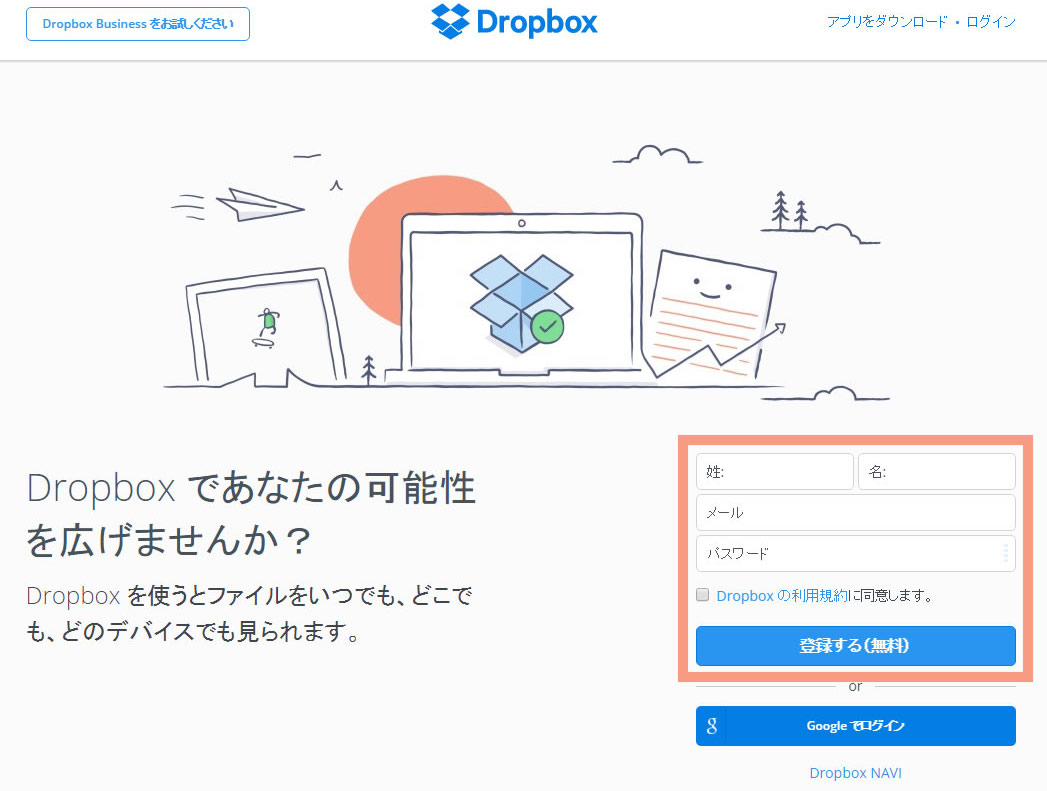
3-2. デスクトップアプリケーションのダウンロード
Dropbox Pro をより便利に活用するには、パソコン、スマホそれぞれに対応したアプリをダウンロードしておく必要があります。
Windows 、Mac 、iPhone 、Android それぞれの OS に対応したアプリの導入方法は「約 5 分で完了!Dropbox のインストール方法を画像付で解説」の記事に詳しい解説がありますので、そちらもあわせてご覧ください。
3-3.アカウントのアップグレード
1TB の容量が使える Dropbox Pro への申込みは、「Dropbox Pro にアップグレード」ページで行います。下記リンクをクリックすると申込みページへ移動します。
1.リンク先の画面で「アップグレード」をクリックします。
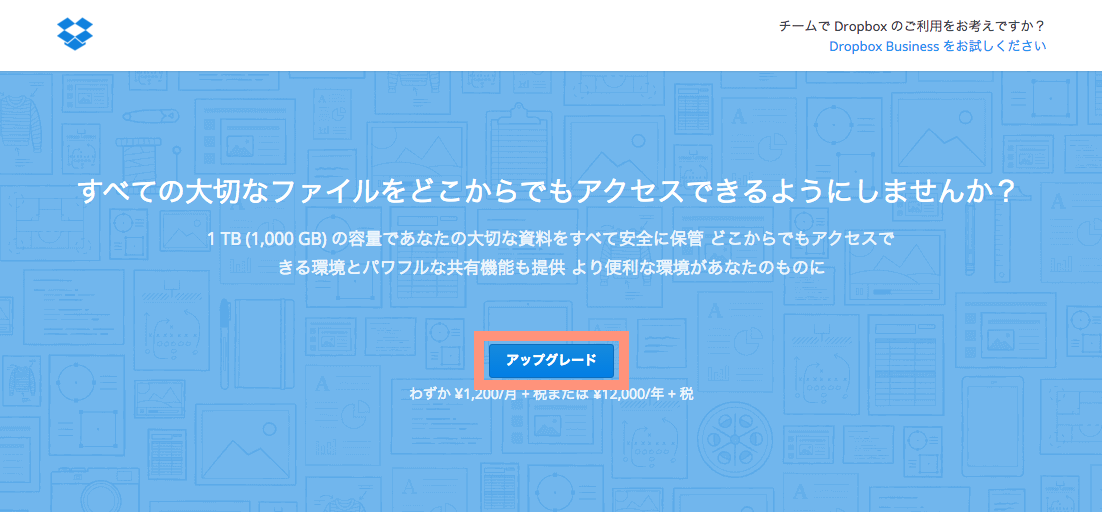
2.最後に支払い方法の選択やオプションの有無を指定する画面になるので、
- 月間払いか年間払いか
- エクステンデッド バージョン履歴の有無
- クレジットカード情報
- 郵便番号と国
の入力をします。
年間払いのほうが 2 か月分の利用料金が実質上無料になるので、長く使っていく予定であれば年間払いのほうがおトクです。
また、ファイル復元の期間を 1 年間に延ばしたい場合はエクステンデッド バージョン履歴にチェックを入れてください。オプション料金は年間で 4,500 円です。
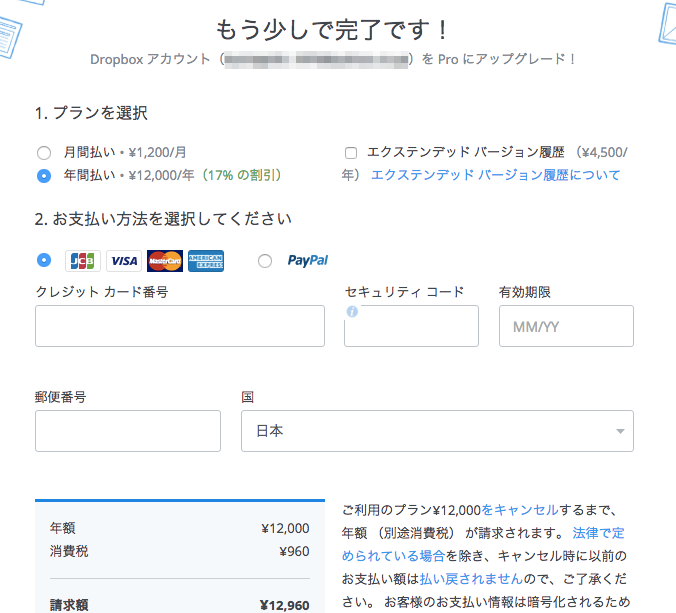
4. Dropbox Pro の導入がうまくいかない場合の解決法
4-1. 内蔵ストレージが 1 TB 未満の場合
1 TB の大容量スペースに魅力を感じて Dropbox Pro の利用を検討している方は多いのですが、そこで意外な盲点となるのがパソコン側の容量です。
パソコン側の Dropbox フォルダに保存したファイルがそのままオンライン上でも同期されるのはよいのですが、肝心のパソコン側に 1 TB の容量がなければメリットをフルにいかすことができません。
その解決法としてハードディスクを増設、1 TB 以上の空きスペースを確保するというのもよいのですが、そこまでしなくても選択同期の設定で問題を解決することができます。
<選択型同期とは>
オンライン上で保管されているファイルの中からパソコン側の Dropbox フォルダと同期する範囲を指定する機能です。1 TB の全てを同期の対象とせず、パソコン側で頻繁に利用するファイルだけに限定すればハードディスクの領域を節約することができます。
<選択型同期の設定方法>
デスクトップアプリケーションの設定画面から行います。
1. Windows の場合はタスクバーにあるデスクトップアプリケーションのアイコン(Dropbox のアイコンです)をクリック、そこから右上の歯車アイコンをクリックします。
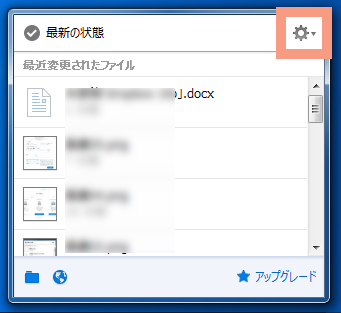
2.歯車アイコンをクリックして表示されたメニューから、「基本設定」を選択します。
3.Dropbox の基本設定ウインドウが開いたら、「アカウント」をクリックします。
4.次にウインドウ中央の「選択型同期」ボタンをクリックします。
5.ここで Dropbox フォルダ内のどのフォルダを同期するのかを選択できますので、容量の大きそうなフォルダ(カメラアップロードなど)のチェックを外して同期させないように設定します。
6.設定が完了したら「更新」ボタンをクリック、最後に「OK」をクリックすると完了です。これでチェックを外したフォルダが同期されなくなります。

4-2. 他の共有フォルダが多いと容量不足になる恐れあり
パソコン側のハードディスクに 1 TB 以上の空きがあるからと安心していると、ある日突然容量不足のエラーになることがあります。その原因として考えられるのは、Dropbox フォルダ以外に共有フォルダがあって、そこに他のデバイスから色々なファイルが保存されているケースです。
Windows パソコンの場合は、スタートボタン → コンピューター → ネットワークの順にクリックをして利用中のコンピューターのアイコンを開くと、現在共有しているフォルダが表示されます。
そこに大量のファイルが保存されている場合は、その中身がハードディスク容量を圧迫している可能性があります。外部メディアに保存するか、他のデバイスに保存するなどの方法で容量の空きを作ってみてください。
4-3. 1TB 以上の容量が欲しいならDropbox Business!
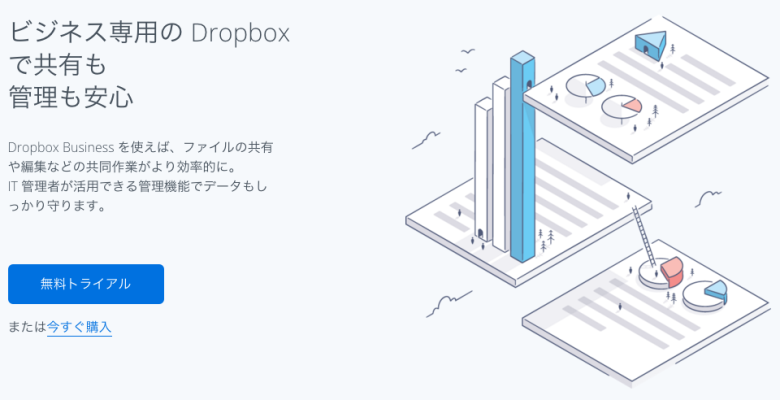
Dropbox Pro で利用可能な容量は、1 TB です。これだけでも巨大な容量ですが、これ以上の容量が欲しいという場合は、もうひとつの有料版である Dropbox Business の利用をおすすめします。
Dropbox Business は容量無制限なのでさらにパワフルな使い方が可能になりますが、こちらはグループ作業を前提にしたサービスなので最低申込み人数が 5 人からとなっていますが、共有機能や管理機能が充実しています。
詳しくは Dropbox Business 公式ページをご確認ください。なお、Dropbox Business には30日間の無料トライアルもあります。
5. まとめ
Dropbox Pro で利用可能な 1 TB と言う巨大な記憶容量は、1 人のビジネスマンが生涯使用する全ファイルを保存できると言えるほどのキャパシティです。この容量を活用すれば、大切な業務用ファイルの安全・確実なバックアップが実現します。
カメラアップロード機能を利用すればスマホで撮影した写真や動画などが自動的にバックアップされてとても便利ですが、1 TB の容量があれば容量不足を気にすることなく撮り溜めた家族の思い出写真や動画ファイルの自動バックアップができます。
ユーザーの利用方法次第で、この 1 TB という記憶容量がビジネスの現場や生活が大きく変わるのです。



















